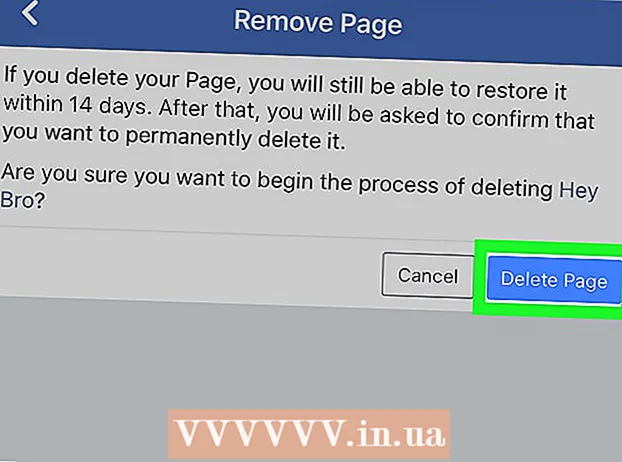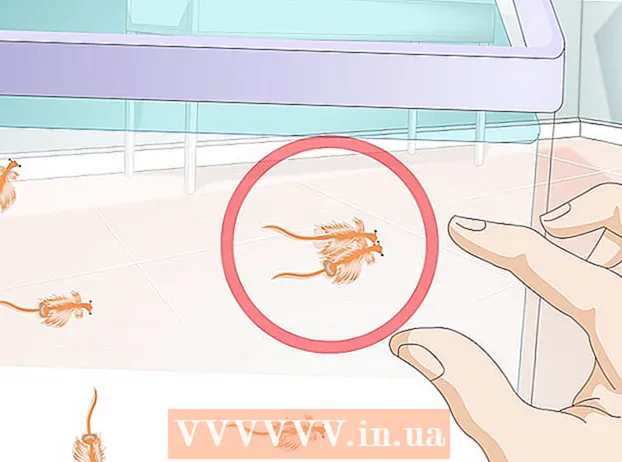Autor:
Marcus Baldwin
Dátum Stvorenia:
16 V Júni 2021
Dátum Aktualizácie:
1 V Júli 2024
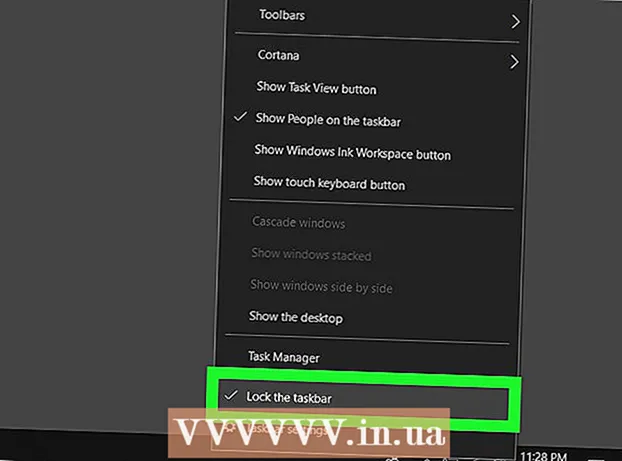
Obsah
Panel úloh systému Windows je možné ľahko zväčšiť a zmenšiť. Možno budete chcieť zmeniť veľkosť panela úloh, povoliť alebo zakázať jeho skrytie alebo ho dokonca umiestniť na hornú alebo bočnú stranu obrazovky. Tento článok vám ukáže, ako to urobiť.
Kroky
 1 Uvoľnite panel úloh. Vykonajte to, aby ste mohli zmeniť veľkosť panela úloh na pracovnej ploche systému Windows. Kliknite pravým tlačidlom myši na prázdne miesto na paneli úloh a skontrolujte, či nie je začiarknutá možnosť „Dock taskbar“; ak vidíte začiarknutie, kliknite na „Pripnúť panel úloh“.
1 Uvoľnite panel úloh. Vykonajte to, aby ste mohli zmeniť veľkosť panela úloh na pracovnej ploche systému Windows. Kliknite pravým tlačidlom myši na prázdne miesto na paneli úloh a skontrolujte, či nie je začiarknutá možnosť „Dock taskbar“; ak vidíte začiarknutie, kliknite na „Pripnúť panel úloh“.  2 Umiestnite kurzor myši na horný okraj panela úloh. Ukazovateľ sa zmení na obojstrannú šípku.
2 Umiestnite kurzor myši na horný okraj panela úloh. Ukazovateľ sa zmení na obojstrannú šípku.  3 Kliknite a presuňte okraj panela úloh nahor. Tým sa zväčší panel úloh. Ak chcete panel zmenšiť, potiahnite jeho okraj nadol.
3 Kliknite a presuňte okraj panela úloh nahor. Tým sa zväčší panel úloh. Ak chcete panel zmenšiť, potiahnite jeho okraj nadol.  4 Vyberte inú pozíciu na paneli úloh. Môžete ho presunúť doprava, doľava alebo hore po obrazovke. Jednoducho presuňte panel úloh na hornú, ľavú alebo pravú stranu obrazovky.
4 Vyberte inú pozíciu na paneli úloh. Môžete ho presunúť doprava, doľava alebo hore po obrazovke. Jednoducho presuňte panel úloh na hornú, ľavú alebo pravú stranu obrazovky. - Je to užitočné, ak panel úloh pokrýva požadovaný obsah v spodnej časti obrazovky (takže sa môžete dočasne zbaviť neporiadku).
 5 Vypnite automatické skrývanie panela úloh. Ak je váš systém nastavený na automatické skrytie panela úloh, čo vás obťažuje, deaktivujte túto funkciu podľa týchto pokynov:
5 Vypnite automatické skrývanie panela úloh. Ak je váš systém nastavený na automatické skrytie panela úloh, čo vás obťažuje, deaktivujte túto funkciu podľa týchto pokynov: - Kliknite pravým tlačidlom myši na prázdne miesto na paneli úloh.
- V spodnej časti rozbaľovacej ponuky kliknite na položku Nastavenia (Vlastnosti v systéme Windows 7 a 8).
- Kliknite na posúvač vedľa položky „Automaticky skryť panel úloh v počítači“.
- Kliknite na posúvač vedľa položky „Automaticky skryť panel úloh v mojom tablete“.
 6 Zmenšite ikony na paneli úloh (ak chcete). Postupujte podľa týchto krokov:
6 Zmenšite ikony na paneli úloh (ak chcete). Postupujte podľa týchto krokov: - Kliknite pravým tlačidlom myši na prázdne miesto na paneli úloh.
- V spodnej časti rozbaľovacej ponuky kliknite na položku Nastavenia (Vlastnosti v systéme Windows 7 a 8).
- Kliknite na posúvač vedľa položky Použiť malé ikony.
 7 Kliknite na
7 Kliknite na  v pravom dolnom rohu (iba Windows 8 a 10). Táto ikona vyzerá ako šípka smerujúca nahor. Vyskakovacie okno zobrazí všetky skryté ikony. Teraz zadajte, ktoré ikony sa majú zobrazovať na paneli úloh alebo v okne skrytých ikon - Ak to chcete urobiť, presuňte ikony z panela úloh do poľa skrytých ikon a naopak.Tým sa panel úloh zbaví nepotrebných ikon.
v pravom dolnom rohu (iba Windows 8 a 10). Táto ikona vyzerá ako šípka smerujúca nahor. Vyskakovacie okno zobrazí všetky skryté ikony. Teraz zadajte, ktoré ikony sa majú zobrazovať na paneli úloh alebo v okne skrytých ikon - Ak to chcete urobiť, presuňte ikony z panela úloh do poľa skrytých ikon a naopak.Tým sa panel úloh zbaví nepotrebných ikon.  8 Ukotvite panel úloh. Urobte to podľa želania. Pravým tlačidlom myši kliknite na prázdne miesto na paneli úloh a v ponuke vyberte položku „Dock Taskbar“.
8 Ukotvite panel úloh. Urobte to podľa želania. Pravým tlačidlom myši kliknite na prázdne miesto na paneli úloh a v ponuke vyberte položku „Dock Taskbar“.
Varovania
- Ak panel úloh zväčšíte, pokryje časť plochy, na ktorej by ste chceli byť viditeľní.